LINEを使っていて「通知が来たのにアプリを開いてもメッセージがない」という経験はありませんか?この現象は「ゴースト通知」と呼ばれ、多くのユーザーが悩まされている問題です。
LINE通知きたのにメッセージない問題は、アプリの設定ミスやキャッシュの蓄積、スマートフォンの省電力設定などが原因で起こります。この記事では、iPhone・Android別の確実な解決方法から予防策まで、2025年最新情報で徹底解説します。
すぐに試せる解決法もご紹介するので、お困りの方はぜひ最後までお読みください。
LINE通知きたのにメッセージない現象とは?
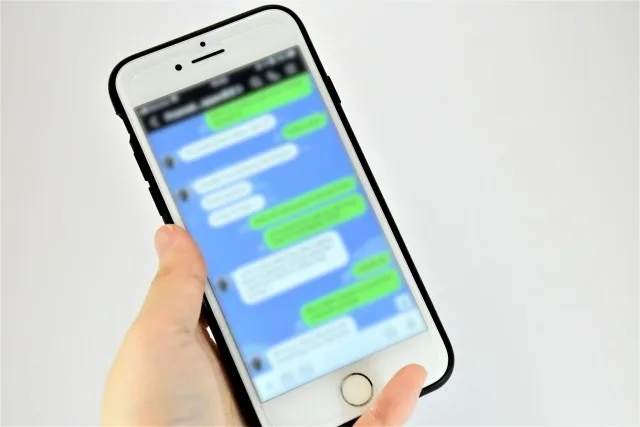
LINE通知きたのにメッセージない問題について、まずは現象の詳細と発生パターンを理解しましょう。正しい知識があることで、より効果的な対処法を選択できます。
ゴースト通知の仕組みと症状
「ゴースト通知」とは、LINEから通知が届いたのに、アプリを開いても新着メッセージが存在しない状態を指します。具体的には以下のような症状が現れます。
- 通知音やバイブレーションは鳴るが、メッセージが表示されない
- 通知バッジ(赤い数字)が消えない
- 通知センターに表示されるが、タップしても何も起こらない
- 既読済みのメッセージの通知が再び届く
この現象は、LINEアプリ自体の仕様やスマートフォンの設定、通信環境など複数の要因が絡み合って起こるため、明確な原因を突き止めるのが難しい場合があります。
さらに、ゴースト通知が頻繁に発生すると、ユーザーに「大事なメッセージを見逃したのでは?」という不安を与えるだけでなく、バッテリーの消費も増えてしまいます。
iPhone・Androidでの違い
LINE通知きたのにメッセージない問題は、iPhoneとAndroidで発生パターンや原因が異なります。
iPhoneでの特徴:
- iOSの更新後に発生しやすい
- バックグラウンド更新の制限による影響
- 低電力モードとの関連性が高い
- 通知設定の階層が深く、見落としやすい
Androidでの特徴:
- メーカー独自の省電力機能による影響
- キャッシュ蓄積による不具合が多い
- バッテリー最適化設定の干渉
- 機種ごとの設定項目の違い
これらの違いを理解することで、より効果的な対処法を選択できます。
LINE通知きたのにメッセージない原因5選

LINE通知きたのにメッセージない問題が発生する主な原因を、発生頻度の高い順に解説します。原因を正しく理解することで、根本的な解決につながります。
アプリ設定の問題
最も多いのがLINEアプリ内の通知設定に関する問題です。設定変更後やアプリ更新後に意図しない設定になっているケースが多く見られます。
- 個別チャットの通知がオフになっている
- グループ通知の設定が制限されている
- 通知の表示方法が適切でない
- 省電力機能による通知制限
特に、LINEアプリでは通知設定を細かく調整できるため、一部のチャットやグループの通知だけが届かない状況になることがあります。
キャッシュ蓄積による不具合
LINEアプリのキャッシュが溜まりすぎると、通知機能に影響を及ぼすことがあります。キャッシュとは、アプリの動作を効率的にするために保存される一時ファイルのことです。
- 長期間キャッシュを削除していない場合
- スマートフォンのストレージ不足
- アプリの挙動が不安定になる
- 通知処理の遅延や重複
特に、数ヶ月間キャッシュクリアを行っていない場合や、端末の容量が不足している場合には、ゴースト通知の発生リスクが高まります。
端末・OS起因の問題
スマートフォン本体やOSのバージョンが影響している場合もあります。古いOSでは最新のLINEアプリが正常に動作しないことがあります。
- OSバージョンが古い
- 端末のスペック不足
- メモリ不足による処理遅延
- システムの不安定性
また、端末のスペック自体が低い古い機種では、通知が遅れたり正しく表示されなかったりするケースも少なくありません。
通信環境による遅延
インターネット接続の不安定さが原因で、通知だけが先に届いてメッセージの受信が遅れる場合があります。
- Wi-Fiとモバイルデータの切り替え時
- 電波状況の悪い場所での使用
- 通信制限中の低速状態
- ネットワーク機器の不具合
特に移動中や地下、建物内など電波が不安定な場所で発生しやすい傾向があります。
LINE側サーバーの問題
LINE側のサーバーメンテナンスや一時的な障害により、通知システムに不具合が生じることもあります。
- サーバーメンテナンス中
- 一時的なシステム障害
- 大量アクセスによる処理遅延
- 通知配信システムの不具合
この場合は個人での対処が困難なため、LINE公式の障害情報を確認し、復旧を待つ必要があります。
【即効性あり】LINE通知きたのにメッセージない時の解決法

LINE通知きたのにメッセージない問題を解決するための具体的な手順を、即効性の高い順にご紹介します。多くの場合、以下の方法で問題が解決します。
基本的な対処法(3分で完了)
まずは簡単にできる基本的な対処法から試してみましょう。これらの方法は3分程度で完了し、多くのケースで効果があります。
1. LINEアプリの再起動
- LINEアプリを完全に終了する
- 数秒待ってから再度起動する
- 通知の状況を確認する
2. スマートフォンの再起動
- 電源ボタンを長押しして再起動メニューを表示
- 「再起動」を選択して端末を再起動
- 起動後にLINEの通知を確認
3. 通知設定の確認
- LINEアプリの「設定」→「通知」を開く
- 「通知」がオンになっているか確認
- 一度オフにしてから再度オンにする
4. ネットワーク接続の確認
- Wi-Fi接続の場合は一度切断して再接続
- モバイルデータとWi-Fiを切り替えて確認
- 機内モードのオン・オフを試す
iPhone向け詳細対処法
iPhoneでLINE通知きたのにメッセージない問題が発生した場合の詳細な解決手順をご紹介します。
iOSの通知設定確認
- 「設定」アプリを開く
- 「通知」→「LINE」を選択
- 「通知を許可」がオンになっているか確認
- 「ロック画面」「通知センター」「バナー」すべてオンにする
- 「通知のグループ化」を「アプリごと」に設定
バックグラウンド更新の設定
- 「設定」→「一般」→「Appのバックグラウンド更新」
- 「Appのバックグラウンド更新」がオンか確認
- LINEアプリがオンになっているか確認
低電力モードの確認
- 「設定」→「バッテリー」を開く
- 「低電力モード」がオフになっているか確認
- オンの場合は一時的にオフにして通知を確認
LINEアプリの削除・再インストール
- LINEアプリを長押ししてアンインストール
- App Storeから最新版をダウンロード
- アカウントにログインして設定を確認
Android向け詳細対処法
AndroidでLINE通知きたのにメッセージない問題が発生した場合の具体的な解決方法をご紹介します。
通知設定の詳細確認
- 「設定」→「アプリ」→「LINE」を選択
- 「通知」をタップ
- すべての通知カテゴリがオンになっているか確認
- 「重要度」を「高」に設定
バッテリー最適化の除外設定
- 「設定」→「バッテリー」→「バッテリー最適化」
- 「すべてのアプリ」を選択
- LINEを見つけて「最適化しない」に設定
- 設定を保存
データセーバーの確認
- 「設定」→「ネットワークとインターネット」
- 「データセーバー」を開く
- オンの場合は「制限なしデータアクセス」にLINEを追加
キャッシュとデータの削除
- 「設定」→「アプリ」→「LINE」→「ストレージ」
- 「キャッシュを削除」をタップ
- 問題が続く場合は「データを削除」(※要バックアップ)
最終手段:再インストール方法
上記の方法で解決しない場合の最終手段として、LINEアプリの完全な再インストールを行います。
再インストール前の準備
- LINEのトーク履歴をバックアップ
- 「設定」→「トーク」→「トーク履歴のバックアップ」
- Google DriveまたはiCloudにバックアップを保存
- アカウント情報(電話番号・メールアドレス)を確認
再インストール手順
- LINEアプリをアンインストール
- スマートフォンを再起動
- 公式ストアから最新版LINEをダウンロード
- アカウントにログイン
- バックアップからトーク履歴を復元
- 通知設定を再設定
この方法で、ほぼ確実にLINE通知きたのにメッセージない問題を解決できます。
メーカー別:LINE通知問題の解決方法

Samsung(Galaxy)での対処法
Samsung Galaxy端末では、独自の省電力機能やセキュリティ設定がLINE通知に影響することがあります。
Device Care(端末メンテナンス)の設定
- 「設定」→「デバイスケア」→「バッテリー」
- 「アプリの電力管理」を開く
- 「省電力化されていないアプリ」にLINEを追加
- 「スリープ中のアプリ」からLINEを除外
通知設定の最適化
- 「設定」→「通知」→「詳細設定」
- 「アプリアイコンバッジ」をオンにする
- 「通知履歴」を確認してLINE通知の状況をチェック
Samsung独自機能の調整
- 「Edge パネル」の設定でLINE通知を優先表示
- 「Always On Display」でLINE通知を表示
- 「Bixby Routines」でLINE関連の自動化設定
OPPO・Xiaomi端末での設定
OPPO・Xiaomi端末では、積極的な省電力管理がLINE通知を制限することがあります。
OPPO端末での設定
- 「設定」→「バッテリー」→「省エネ」
- 「アプリの省エネ」からLINEを「省エネしない」に設定
- 「設定」→「通知とステータスバー」でLINE通知を最適化
- 「アプリ管理」→「LINE」→「権限」で通知権限を確認
Xiaomi端末での設定
- 「設定」→「アプリ」→「アプリを管理」→「LINE」
- 「バッテリーセーバー」を「制限なし」に設定
- 「自動開始」をオンにする
- 「MIUI最適化」からLINEを除外
共通の注意点
- セキュリティアプリでLINEが制限されていないか確認
- ゲームモードや集中モードでLINE通知が制限されていないかチェック
- システムアップデート後は設定が初期化される場合があるため再確認
Google Pixel・SHARP端末
Google PixelやSHARP端末では、比較的標準的なAndroid設定で解決することが多いですが、独自の機能もあります。
Google Pixel端末での設定
- 「設定」→「アプリ」→「特別なアプリアクセス」
- 「バッテリー使用の最適化」からLINEを除外
- 「Digital Wellbeing」の設定でLINEが制限されていないか確認
- 「Adaptive Battery」の学習機能を活用
SHARP AQUOS端末での設定
- 「設定」→「電池」→「省エネ待機」を無効化
- 「長エネスイッチ」使用時はLINEを例外に追加
- 「AQUOSトリック」でLINE関連の便利機能を設定
- 「エモパー」の設定でLINE通知を連携
最適化のポイント
- 各メーカーの独自機能を理解して適切に設定
- 定期的にシステム更新後の設定確認
- バッテリー管理アプリとの競合に注意
LINE通知きたのにメッセージない問題の予防策

LINE通知きたのにメッセージない問題を事前に防ぐための予防策をご紹介します。定期的なメンテナンスと適切な設定により、トラブルを未然に防ぐことができます。
定期メンテナンス方法
定期的なメンテナンスにより、LINE通知きたのにメッセージない問題の発生を大幅に減らすことができます。
週1回のメンテナンス
- LINEアプリのキャッシュクリア
- スマートフォンの再起動
- 不要なアプリの終了
- ストレージ容量の確認
月1回のメンテナンス
- LINEアプリのアップデート確認
- OSアップデートの確認と適用
- 通知設定の見直し
- バックアップの実行
3ヶ月に1回のメンテナンス
- 不要なアプリの削除
- ストレージの大掃除
- セキュリティ設定の見直し
- 端末の動作チェック
おすすめ通知設定
LINE通知きたのにメッセージない問題を防ぐための、おすすめの通知設定をご紹介します。
LINEアプリ内設定
- 通知: オン
- メッセージ通知: オン
- グループ通知: オン(重要なグループのみ)
- 通知サウンド: お好み
- バイブレーション: オン
- ポップアップ通知: オン
- プレビュー: オン(プライバシーを考慮して調整)
スマートフォン側設定
- アプリ通知: 許可
- バックグラウンド更新: オン
- データ使用: 制限なし
- バッテリー最適化: 除外
- 自動起動: 許可(Android)
避けるべき設定
以下の設定は、LINE通知きたのにメッセージない問題を引き起こす可能性があるため注意が必要です。
危険な設定
- 省電力モードの常時オン
- データセーバーでLINEを制限
- バックグラウンド更新の無効化
- 通知の一括無効化
- 自動アプリ終了の有効化
注意すべき機能
- 集中モード・おやすみモードの長時間使用
- ゲームモードでのLINE制限
- セキュリティアプリによる過度な制限
- サードパーティ製バッテリー管理アプリの使用
これらの設定を避けることで、LINE通知の安定性を保つことができます。
よくある質問とトラブルシューティング

LINE通知きたのにメッセージない問題に関するよくある質問と、その解決方法をまとめました。
Q1: 特定の人からの通知だけ来ないのはなぜ?
A: 個別の通知設定がオフになっている可能性があります。該当するトークを開き、右上のメニューから「通知オン/オフ」を確認してください。
Q2: 通知音は鳴るのに画面に表示されない場合は?
A: スマートフォンの通知表示設定を確認してください。「設定」→「通知」→「LINE」で「バナー」や「ロック画面」の設定をオンにしてください。
Q3: 他の端末では通知が来るのに、メインのスマートフォンだけ来ない場合は?
A: LINEは最後にアクティブだった端末に通知を送る仕様のため、他の端末でLINEを使用した後はメインのスマートフォンに通知が来ない場合があります。
Q4: アップデート後に通知が来なくなった場合は?
A: アプリ更新後は通知設定がリセットされることがあります。LINEの通知設定とスマートフォンの通知設定を再確認してください。
Q5: 通知が遅れて届く場合は?
A: 通信環境やバックグラウンド更新の設定を確認してください。省電力モードをオフにし、LINEのバックグラウンド更新を許可してください。
Q6: 完全に解決しない場合は?
A: LINE公式サポートへの問い合わせを検討してください。端末やOSに固有の問題の場合、公式からの情報が必要になることがあります。
【まとめ】LINE通知きたのにメッセージない時の直し方
LINE通知きたのにメッセージない問題は、適切な対処法により解決可能です。まずは基本的な対処法から試し、それでも解決しない場合は端末別の詳細な手順を実行してください。定期的なメンテナンスと適切な設定により、今後のトラブルも予防できます。
問題が継続する場合は、LINE公式サポートへの相談も検討しましょう。この記事の内容を参考に、快適なLINEライフをお送りください。


